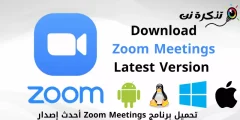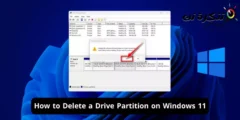Еве како Преземете и инсталирајте драјвери за компјутери и лаптопи компанија Дел или на англиски: Dell.
Ако поседувате компјутер или лаптоп, мора да бидете заинтересирани да ги ажурирате неговите дефиниции и да го ажурирате оперативниот систем, бидејќи тоа ќе ви донесе корист со тоа што ќе добиете најдобри перформанси на уредот и најмала потрошувачка на ресурси.
Ако поседувате лаптоп или компјутер Dell, овој напис е упатен кон вас, драг читателу, бидејќи заедно ќе научиме како да преземате и инсталирате драјвери за уреди од Dell од официјалната веб -страница на компанијата.
Сите знаеме дека има многу програми за преземање и дефинирање делови за компјутери и лаптопи, но кога зборуваме за дефинициите, мора да ги земеме од нивниот официјален извор, односно производителот на уредот, каде што тие се покомпатибилни и Покрај тоа, Dell ви овозможува лесно и бесплатно преземање на дефинициите преку својата веб -страница.
Возачите на уредот Dell преземаат чекори
ПрвоМора да сте свесни за марката и моделот на вашиот компјутер или лаптоп, и можете да го направите тоа на неколку начини, вклучувајќи:
- Претходен метод е објавен од нас на страницата, а тоа е: Најлесен начин да ја дознаете марката и моделот на вашиот лаптоп без софтвер.
- Можете исто така да погледнете на дното на уредот или да ја побарате неговата етикета, која содржи (името на уредот - серискиот број на уредот - ИД на уредот).
- Официјалната веб -страница за преземање драјвери на Dell, исто така, може да го одреди типот на уредот, но ви треба малку време за да го запознаете уредот и неговиот тип.
- Можете да ја користите програмата CPUZ за да ги дознаете деталите за уредот.
Откако ќе го наведете името, видот и моделот на уредот преку кој било од претходните чекори, доаѓаме до вториот чекор.
Второ: Пријавете се на страницата и преземете и инсталирајте тарифи.
- Одете на официјалната веб -страница на Dell за да ги преземете дефинициите.

Преземање драјвер за лаптоп Dell - Имаш два избори - првиотТреба да почекате додека страницата не го скенира вашиот уред и не го одреди неговиот тип, а со тоа и директен пристап до преземање ажурирања, Второто: Го пишува моделот на вашиот уред во кутијата Идентификувајте го вашиот производ Без оглед на неговиот тип, на пример, видот на уредот што се користи во објаснувањето (Географска ширина E6420Го пишуваме неговото полно име и започнуваме да бараме дефиниции со притискање на копчето збор Барај.

Типот на уредот е идентификуван за да ги преземе драјверите - Без разлика дали ќе го напишете името на уредот или ќе ја оставите страницата сама да ја препознава, ќе отидете на следната страница за дефиниции за лаптоп Dell, како во нашиот пример.
- Е ви покаже неколку опции, како на прИзбор на оперативен систем твојот (Оперативен систем) и видот на дефиницијата што сакате да ја преземете од страницата, како што е дефиницијата за (нето картичка - звучна картичка - картичка за екран - Wi -Fi картичка - и многу други во зависност од прекинот на вашиот уред) се што треба да направите направите е да ја изберете саканата дефиниција и да притиснете до неа на копчето превземи да го преземете директно.

Листа на драјвери за лаптоп Dell Веб -страницата исто така ви овозможува да пребарувате за одредена дефиниција и во одредена класификација и за одреден оперативен систем, така што вашиот уред ќе го поддржува,
Исто така, ви кажува за гарантниот период на уредот Гаранција Ако ја напуштите страницата, тој автоматски ќе го бара уредот и сам ќе го одреди неговиот тип. - Изберете локација за преземање и зачувување на идентификацијата на уредот.

Преземете го двигателот на вашиот уред преку IDM - Потоа, откако ќе заврши преземањето на возачот, инсталирајте го како и секој друг софтвер на вообичаен начин за вашиот оперативен систем.

Извлечете и инсталирајте драјвери за лаптоп Dell - По инсталирањето на двигателот на уредот, можеби ќе треба или уредот ќе побара од вас да се рестартира за да може возачот да работи нормално на уредот.
Забелешка: која било дефиниција што можете да ја кликнете до зборот (превземи(Findе најдете стрелка насочена надолу ако кликнете на неа, ќе ви го покаже името на идентификацијата и неговата верзија)верзија) и големината на профилот (Големина на Фајлот) и неговиот опис.
Ова се чекорите за преземање драјвери за уредот Dell, без разлика дали е компјутер или лаптоп со јадро X64 أو X68 Нема разлика во начинот на преземање на дефиницијата на уредот.
Можеби ќе ве интересира:
- Научете ја разликата помеѓу x86 и x64 процесори
- Преземете засилувач на драјвери (најнова верзија)
- Преземете ја најновата верзија на талентот за возач за компјутер
Се надеваме дека овој напис ќе ви биде корисен за да знаете како да преземете и инсталирате драјвери за уреди на Dell од официјалната веб -страница. Споделете го вашето мислење и искуство со нас за тарифите.